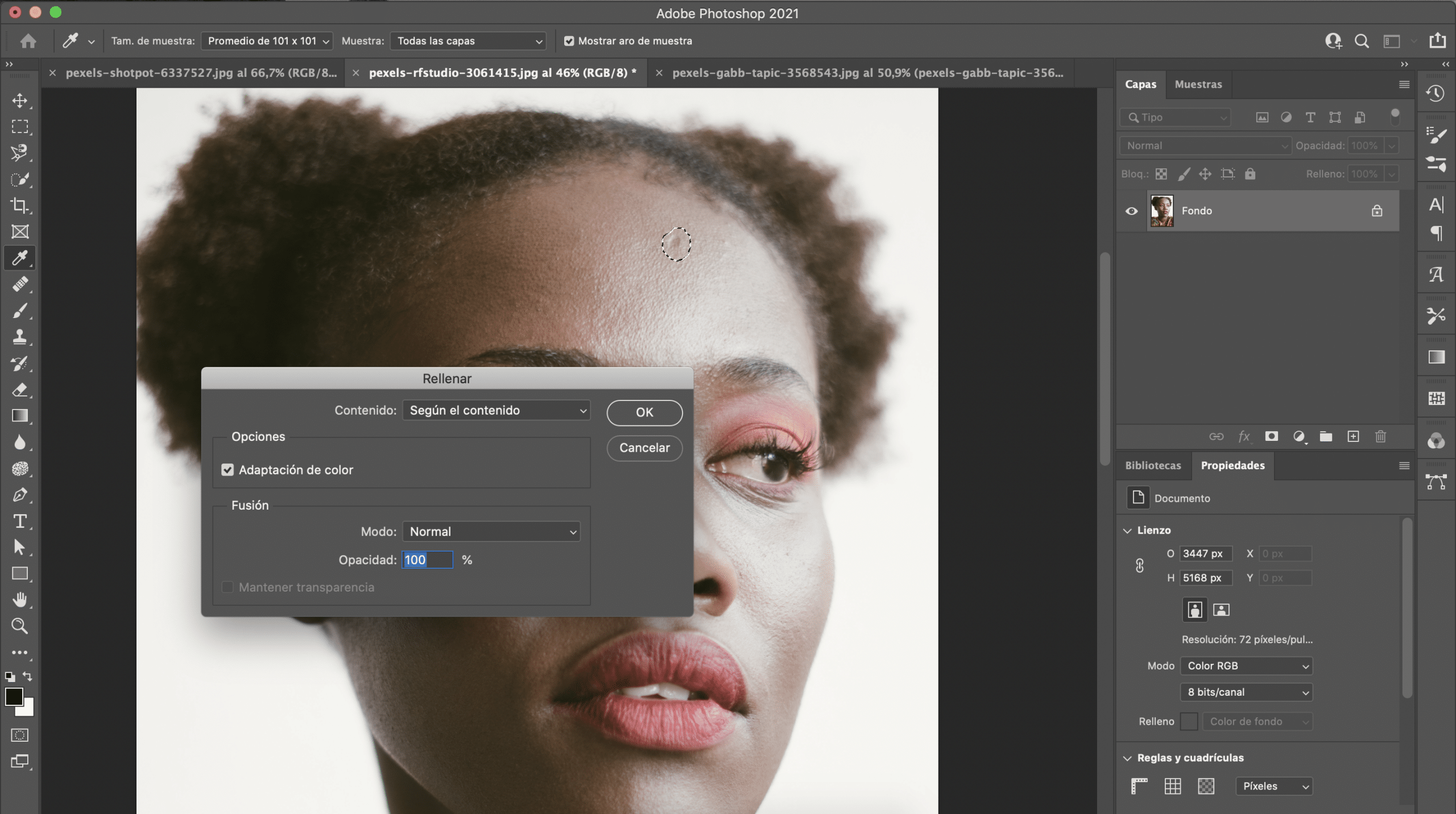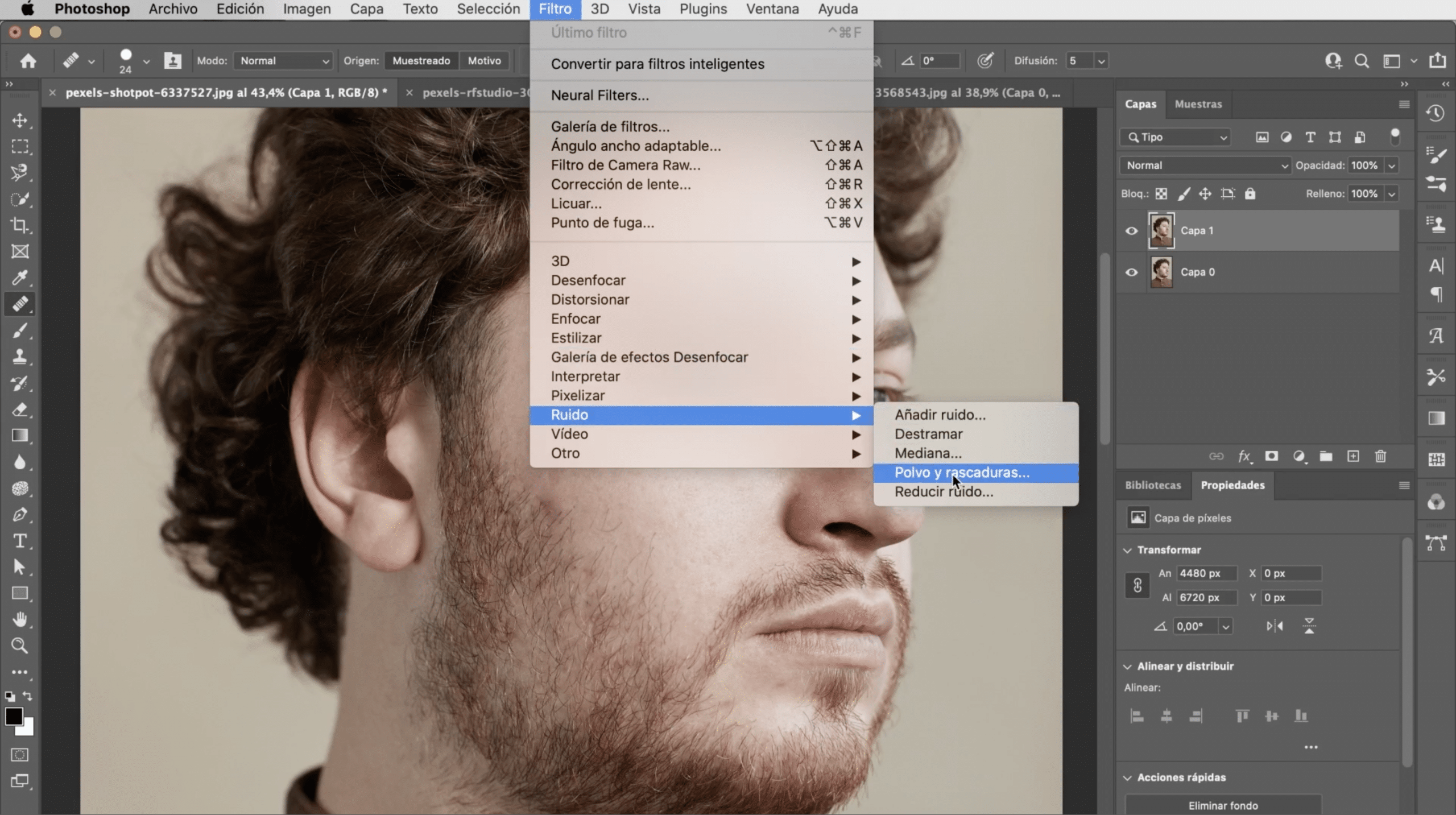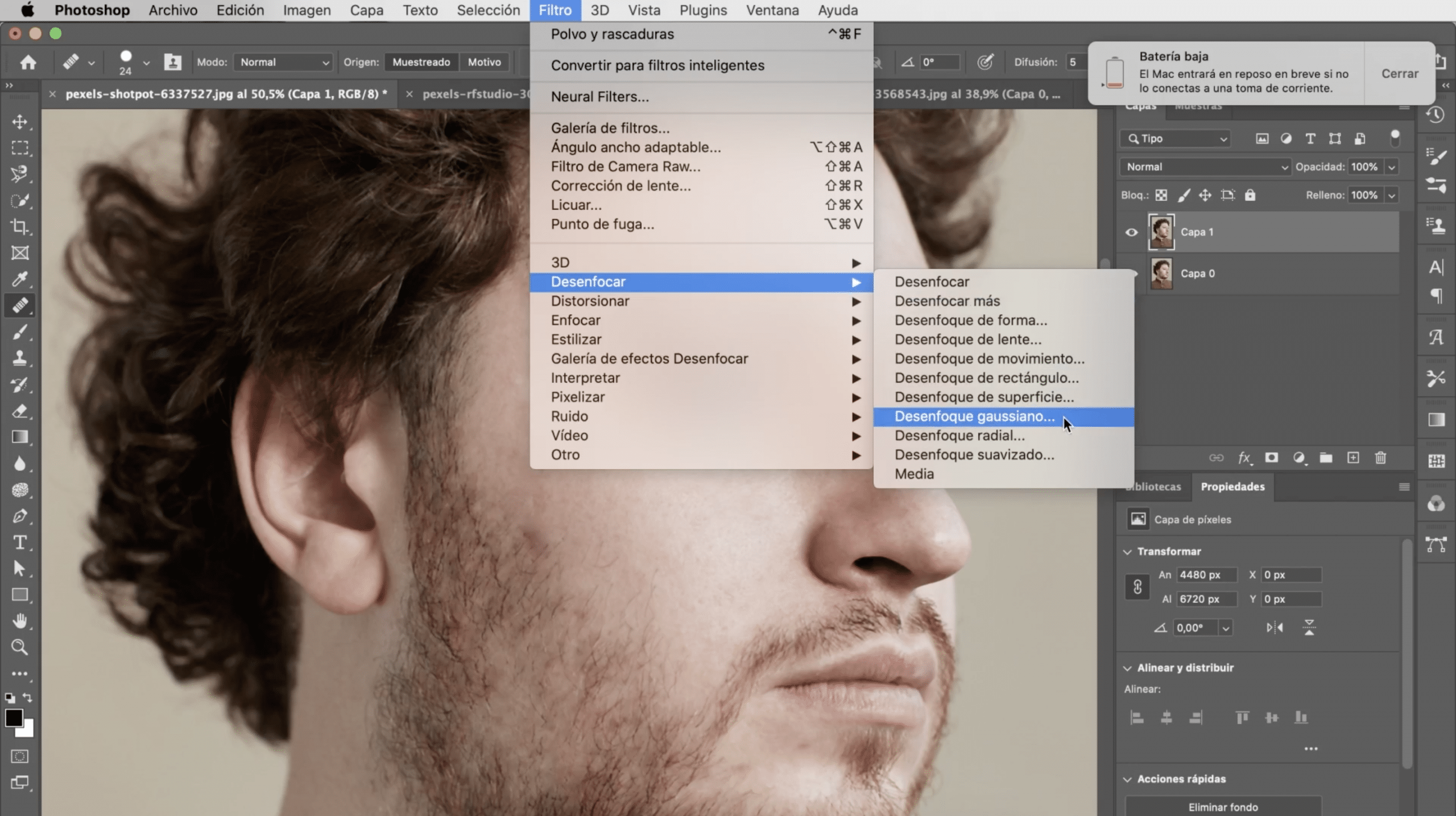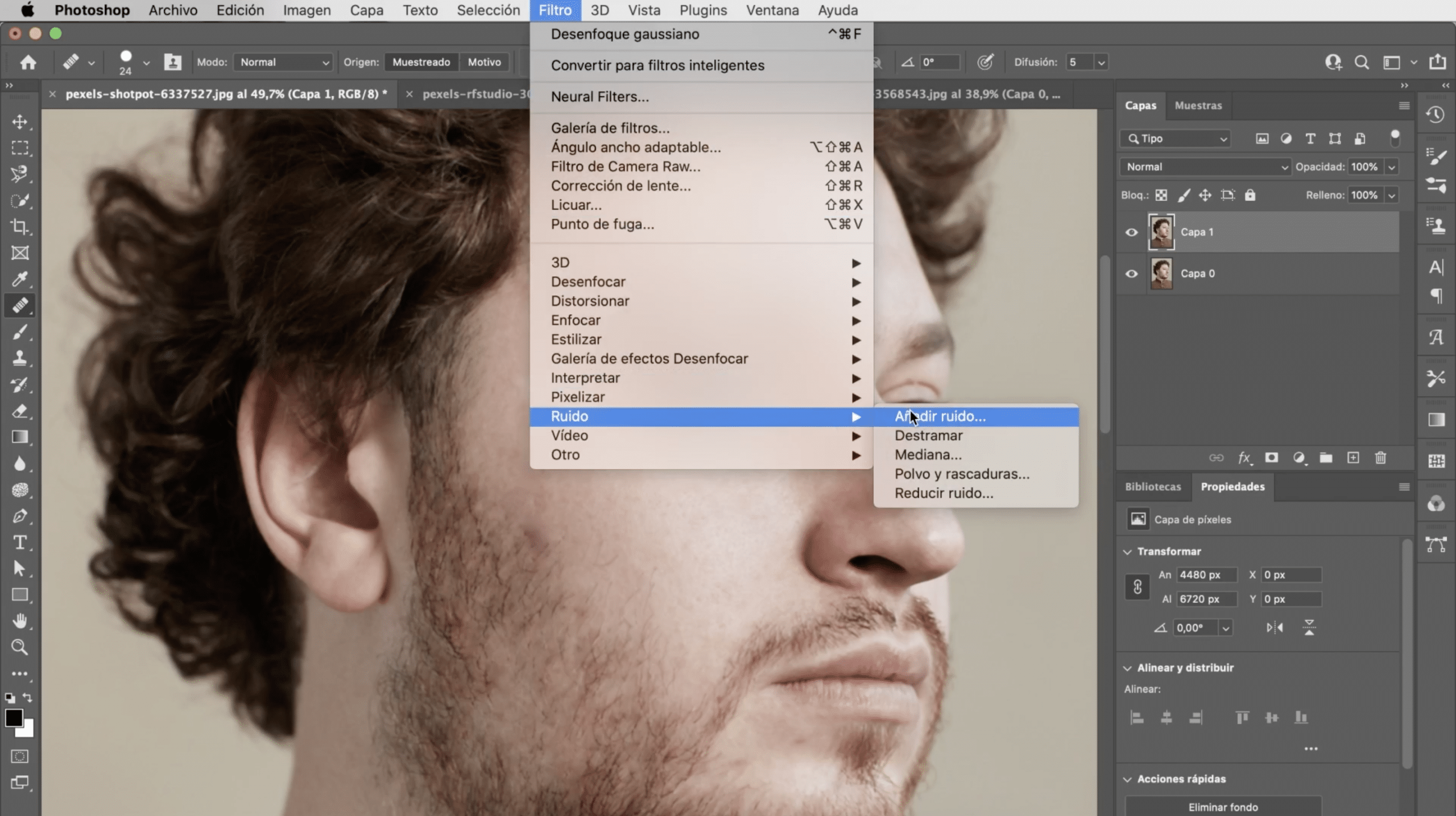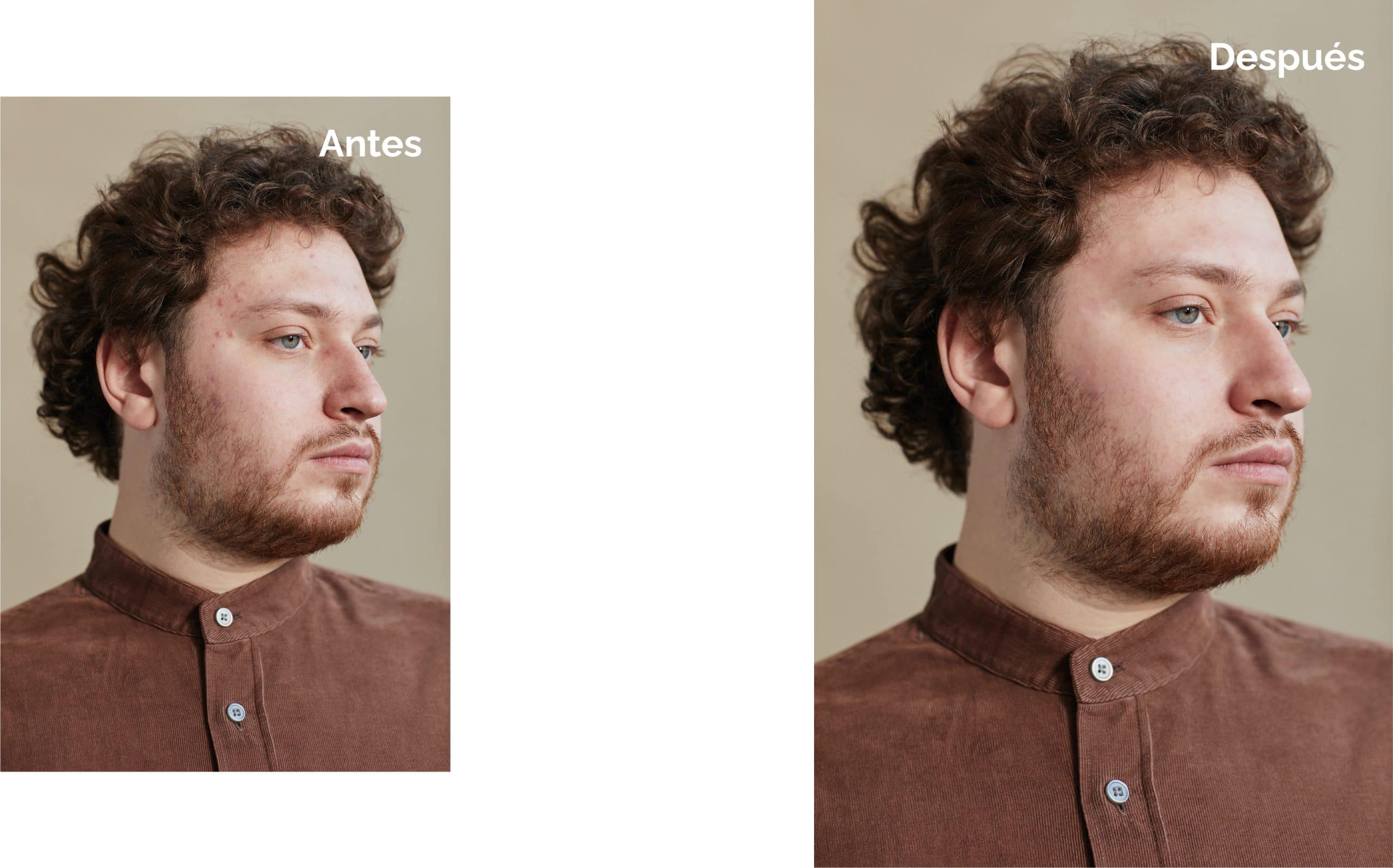Idan muka ga cikakkun hotuna ko hotuna a cikin mujallu, samfura masu santsi, fata mai laushi kuma tare da haske mai kyau, waɗannan hotunan sau da yawa suna ɗaukar magani. Rashin ajizancin fata, wrinkles, scars, kuraje…, wani abu ne wanda wani lokacin yakan damu damu. Adobe Photoshop yana ba da wasu kayan aikin don mu rage ko kawar da waɗannan alamun. A wannan darasin zan fada muku Yadda ake satar fata a cikin Photoshop ba tare da faɗuwa da sakamako na wucin gadi ba. Shin kuna sha'awar? Da kyau, ci gaba da karanta sakon!
Bude hoton ka nemo kayan aikin gyara a Photoshop
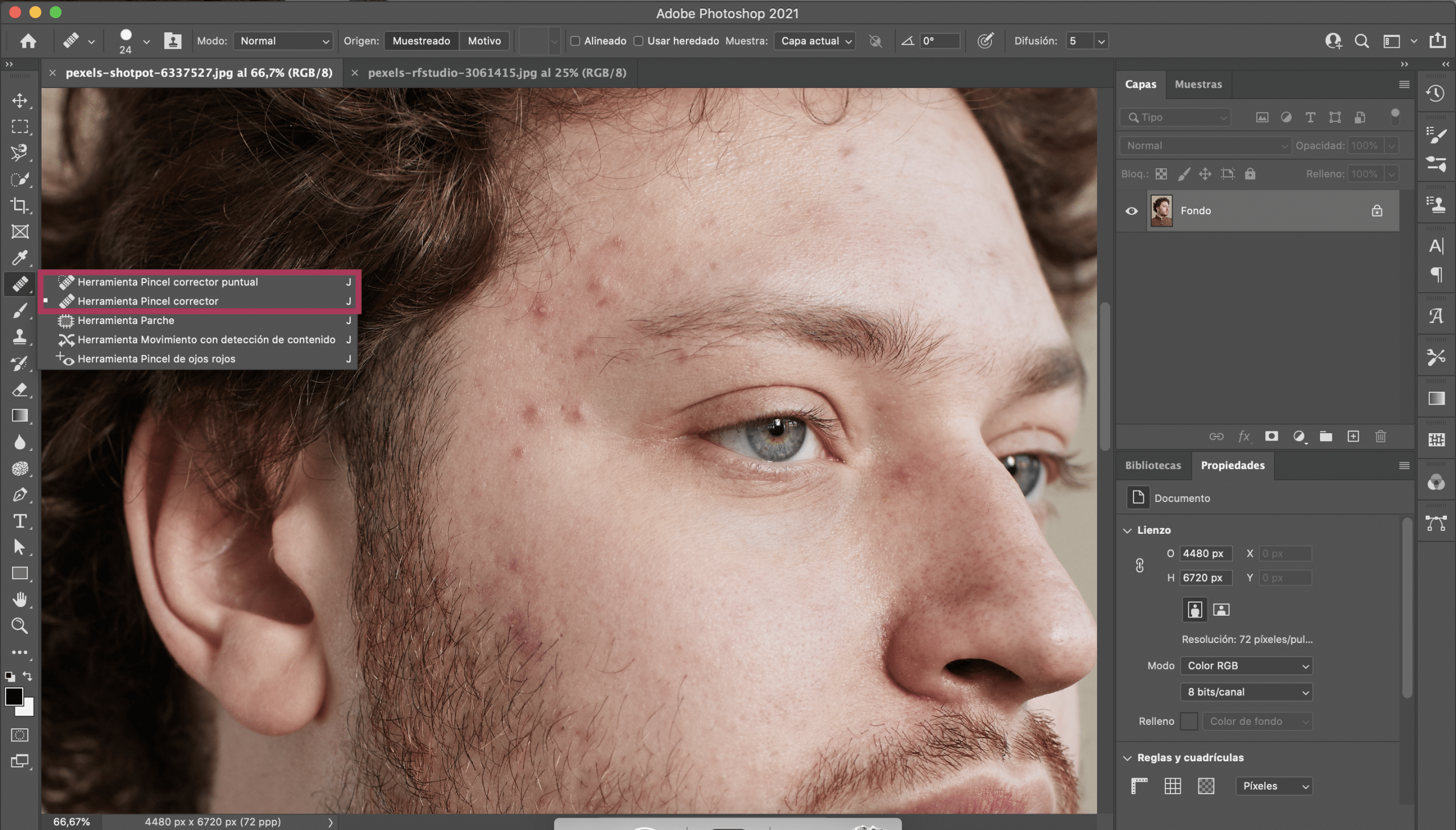
Bari mu fara da buɗe hoton. Na zabi biyu, ɗayansu kusan ba shi da ƙarfi don haka zamu iya ganin aikin da kyau. Na farko zamu gano kayan aikin guda biyu wadanda Photoshop suka bayar domin gyara ko share lalata:
- Kayan aiki Botin gyaran fuska
- Kayan aiki buroshin ɓoye
Ku duka kuna da su a cikin kayan aiki. Za mu yi amfani da su don tsabtace mafi yawan sanannun ajizanci a hoton.
Botin gyaran fuska
La Samfuran Warkar da Brush kayan aikin atomatik a hoto kuma abinda yakeyi shine lokacin da muka danna kan "ajizanci" ko a yankin da muke son gyara, maye gurbin wasu piksel da wasu waɗanda aka samu a waccan samfurin.
A cikin menu na kayan aiki zamu iya canza halayensa, zamu iya canza girman da fasalin goga, amma kuma samfurin samfur, Za mu iya tambayarka ka cika bisa ga abun cikin ko daidaita yankin da muke amfani da shi zuwa yanayin.
A cikin hotuna kamar wannan, wanda a ciki akwai wani laushi, zaɓin “daidaita zuwa muhalli” galibi yana aiki mafi kyau, asali saboda yana ƙara girmama shi kuma maimaitawar da muka kawar da tabon a nan ta fi tsabta.
Fankenon goga
Kodayake kayan aikin Harshen Wuta na Spot shine mafi sauki don amfani kuma mafi sauri saboda atomatik ne, koyaushe baya bayar da kyakkyawan sakamako. Misali, a yanayin hoton chicho akwai ƙaramin dutse wanda yake kusa da gashi. Ta amfani da burushi mai ɓoye tabo, zaku haɗa wasu daga wannan gashin kuma sakamakon ba shi da kyau. Sa'ar al'amarin shine, muna da kayan aiki a Photoshop da shi za mu iya gaya wa kwamfutar abin da muke so ta dogara da shi don samfur: burushi mai gyara.
Latsa maɓallin zaɓi (idan kuna tare da Mac) ko alt (idan kuna tare da Windows) zaka iya nuna inda kake son yin samfurin tare da dannawa daya. Ina baka shawarar cewa ka sanya samfurin ka a wani yanki na fatar inda babu kamala da yawa, to Photoshop zai daidaita haske, sautin ta atomatik ... Lokacin da ka zaɓi yankin mun saki alt kuma shi ke nan dole ne kawai mu zana kan waɗannan ajizancin cewa muna fata zai shuɗe. Wannan kayan aikin yana aiki kwarai, koda kuwa kayi amfani dashi a manyan wurare, kamar anan, a cikin wannan hoto na uku da nayi amfani dashi don kawar da wannan yanki na freckles.
Hanyar madadin
Wata hanyar da ba za a iya yin hakan ba ita ce zaɓar yankin tare da kayan aikin zaɓi mai sauri, kuma a cikin shafin bugu za mu danna cika> bisa ga abun ciki. Zai iya bayar da kyakkyawan sakamako, kodayake idan farfajiyar tana da girma ƙwarai ... Ba zan amince da wannan hanyar sosai ba.
Yi laushi fata har ma fiye da Photoshop
Da zaran mun gyara rashin ingancin da muke gani, bari muga yadda ake tausasa fata harma a Photoshop. Don wannan, abin da za mu yi shi ne yi amfani da filtata daban-daban kuma daidaita su don mafi yawan sakamako na halitta mai yiwuwa.
Kwafin Layer da shafa foda da karce
Abu na farko da zamuyi shine Kwafin hoto mai rufi, don kwafin yadudduka riga ka san cewa zaka iya yin sa ta latsawa da kuma ba da takaddun rubanya, ko a cikin babban menu, Layer> Lawan abu biyu. Kuma idan kun buɗe shi kuma za ku iya kwafa da liƙa tare da umarnin gajeren hanyar keyboard + c, to, ku umarci + v.
Da zarar mun maimaita takaddar, zamu yi amfani da matosai a ciki. Za mu je babban menu kuma za mu zaba tace, amo, kura da karce. Sigogin da muke bayarwa anan zasu dogara da girman hoto, kuna ba shi don yin samfoti kuma za ku tafi gwaji, zan barshi a 4 da 0. Ka tuna cewa idan ka ci sakamakon yana da wucin gadi kuma yana ba abin da muke nema ba.
Ta amfani da wannan matatar, za a sami cikakkun bayanai game da hoton da suka ɓace, kada ku damu da wannan yanzu saboda za mu warware shi daga baya.
Aiwatar da Gaussian blur
A kan wannan shimfidar, zamuyi amfani da matatar ta biyu, muje zuwa tace> gaussian blur. Har ila yau, ƙimomin da ke nan suna da alaƙa, zan ba shi radius na 2, amma kuna ƙoƙari ku zauna tare da ƙimar da mafi yawan shawo ku. Dole ne mu tabbatar da cewa fatar na da wannan tasirin mai laushi.
Ji
Wannan matakin na ƙarshe gabaɗaya zaɓi ne. Ba na son retouching su don zama ma wucin gadi, fata yana da rubutu kuma wancan yanayin lokacin sanyawa cikin matatun ya ɓace, shi yasa ni a ƙarshe Ina so in sanya ɗan ƙarami a ciki, Zan saka 0,7 a ciki.
Mayar da bayanan da suka ɓace
Na riga na ambata a baya cewa yayin da muke amfani da matatun don laushi fata a Photoshop, akwai cikakkun bayanai da suka ɓace. Misali, a surar yaron, a yankin gemu da gashi Ta yaya zamu iya dawo da waɗancan bayanan? Da kyau, abin da muke buƙata da gaske shi ne cewa ana amfani da matatun ne kawai a kan fata ba a kan dukkan layin da wancan ba za mu cimma shi ta hanyar kirkirar abin rufe fuska.
Don ƙirƙirar abin rufe fuska yakamata mu: zaɓi Layer kuma danna alamar da ta bayyana kewaye a cikin hoton. Kamar yadda kake gani, mask din zai fara bayyana da fari, wanda ke nufin cewa ya haɗa da duk abin da ke kan shimfiɗa. Danna kwamfutarmu umarni + Ni, bari mu juya shi don mask ya keɓe komai, lokacin latsa gajerar hanyar keyboard mask din zai kasance mai launi baki.
Tare da goga da zabi farin launi, zamu zana abin da muke son hadawa, ma'ana, wuraren da muke son a yi amfani da waɗancan matatun, idan kun yi kuskure, to, kada ku damu, tare da baƙin goge za ku iya cire shi daga wannan zaɓin. Idan kun lura sosai, zaku ga cewa zaku iya dawo da waɗancan bayanan, kodayake a zahiri abin da kuke aikatawa shi ne bayin bayanan baya (wanda yake da asalin hoton) wanda shine yake kiyaye su da gaske.
Wannan zai zama sakamakon ƙarshe, me kuke tunani?